La mayoría de la gente hoy en día usa Gmail. Conocido por su interfaz intuitiva, es probablemente uno de los servicios de correo electrónico más populares que existen. En solo unos sencillos pasos, puede descargar un correo electrónico o un archivo adjunto. Si planea eliminar su cuenta, puede descargar todos sus datos de Gmail a la vez. Entremos en ello.
Resumen
Descargar un correo electrónico de Gmail
- Tiempo para completar: 5 minutos
Para descargar un correo electrónico desde su cuenta de Gmail, abra Gmail en su Mac o PC con Windows y seleccione el correo electrónico que desea descargar.
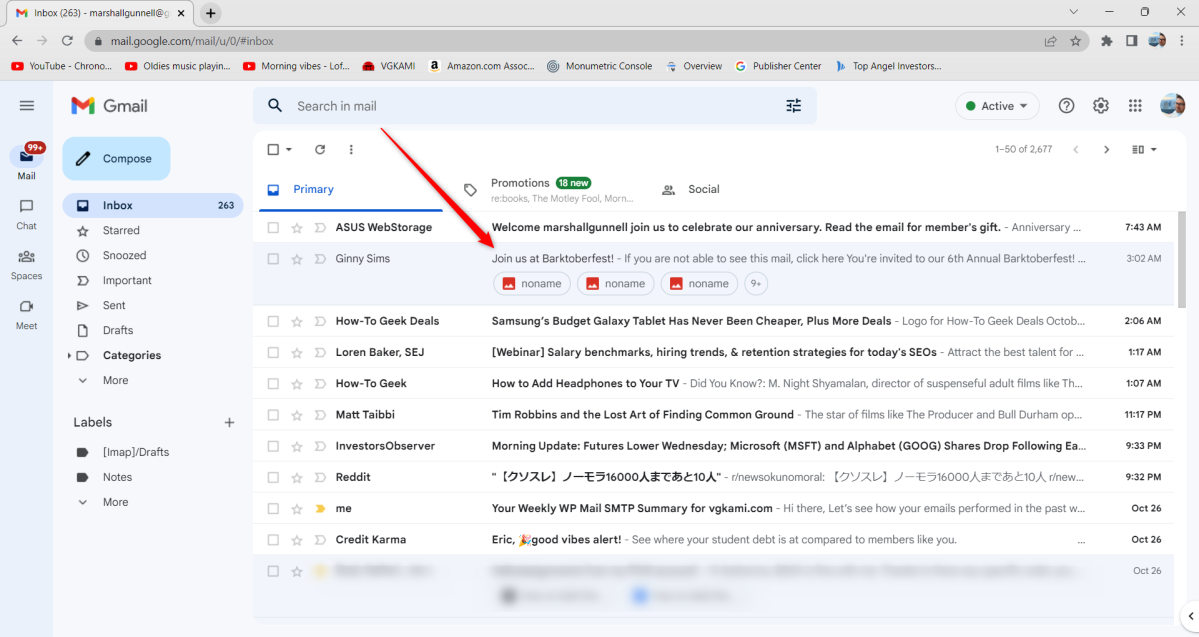
IDG/Marshall Gunnell
A continuación, haga clic en el icono «Más» (tres puntos en una línea vertical) en la esquina superior derecha del correo electrónico.
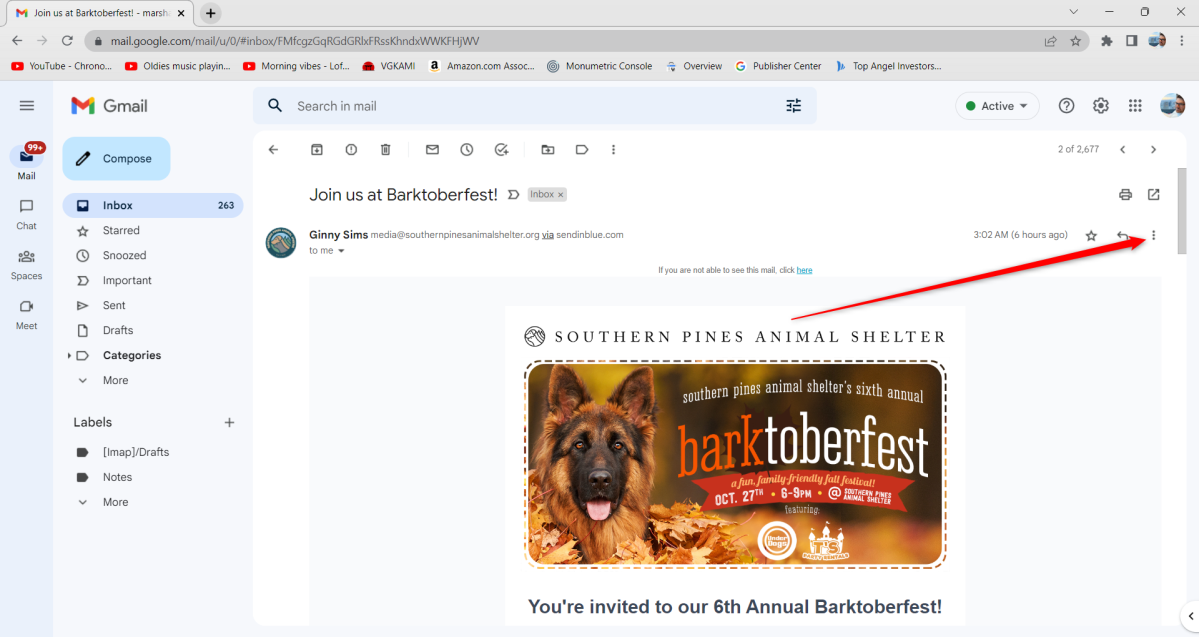
IDG/Marshall Gunnell
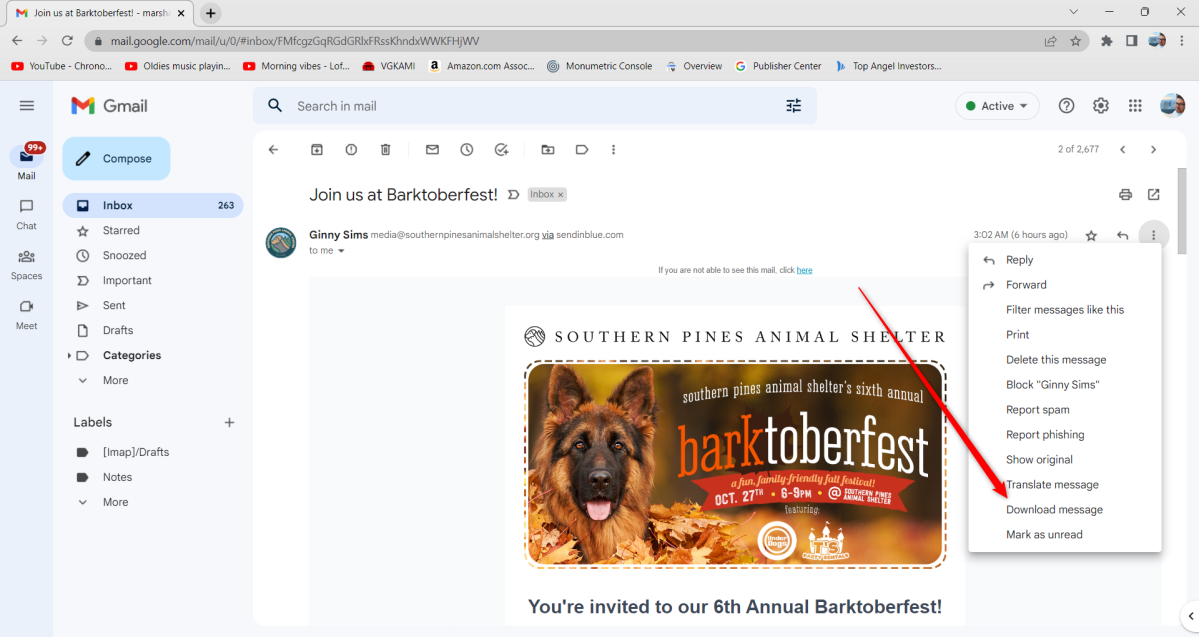
IDG/Marshall Gunnell
El correo electrónico se descargará como un archivo EML y, por lo general, se puede encontrar en la carpeta Descargas. Para abrir el archivo, necesitará un cliente de correo de escritorio.
Descargar un archivo adjunto de correo electrónico de Gmail
Para descargar un archivo adjunto de correo electrónico, abra Gmail en su Mac o PC con Windows y seleccione el correo electrónico que contiene el archivo adjunto que desea descargar.
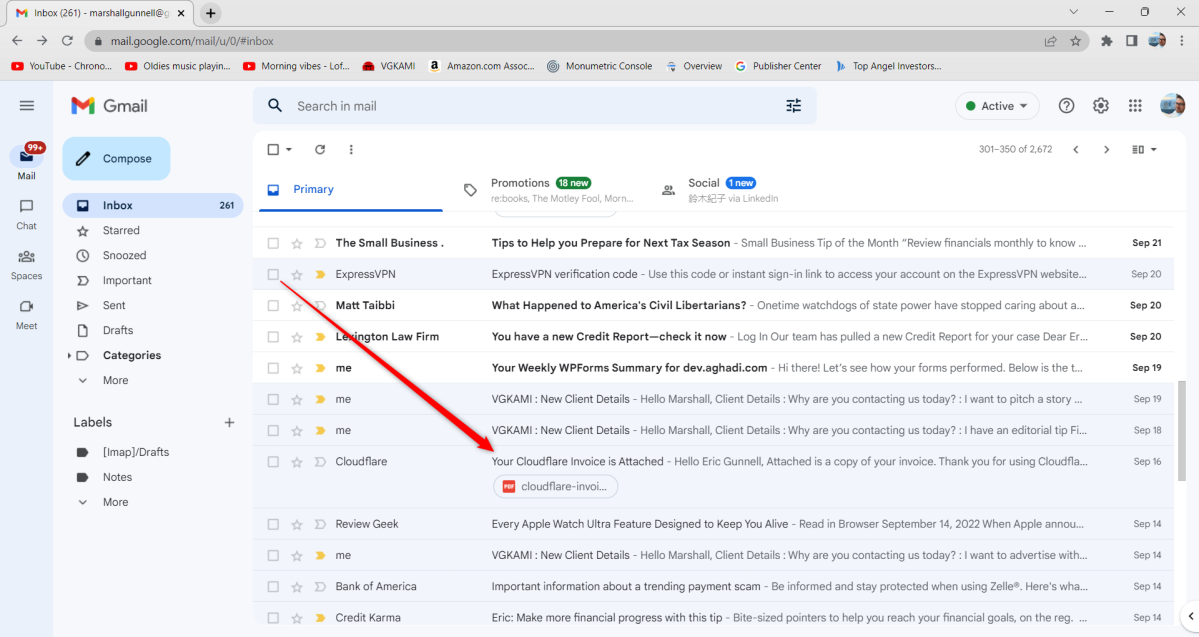
IDG/Marshall Gunnell
El archivo adjunto se puede encontrar en la parte inferior del correo electrónico. Pase el cursor sobre el archivo adjunto y luego haga clic en el botón Descargar.
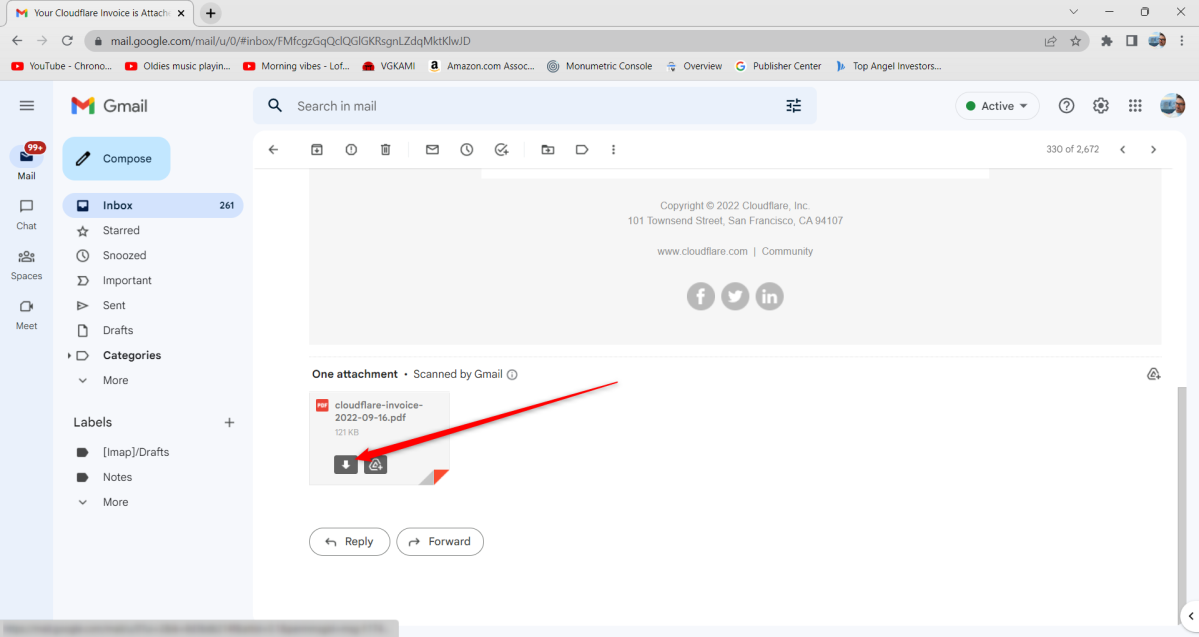
IDG/Marshall Gunnell
El archivo adjunto comenzará a descargarse y, por lo general, se puede encontrar en la carpeta Descargas.
Descarga todos tus datos de Gmail
También puede descargar todos sus datos de Gmail a la vez, incluidos los mensajes no leídos, leídos, enviados, borradores y archivados. Si su correo electrónico es parte de una escuela u organización, es posible que no pueda descargar ciertas cosas, en todo caso. Si tiene privilegios de superadministrador de su propio dominio, puede descargar cualquier cosa.
Para comenzar, abra el navegador de su elección y diríjase a la página Descargar sus datos de Google. Todos los servicios de Google están seleccionados de forma predeterminada. Si solo desea descargar sus datos de Gmail, anule la selección de todos los elementos y luego solo marque la casilla junto a «Correo».
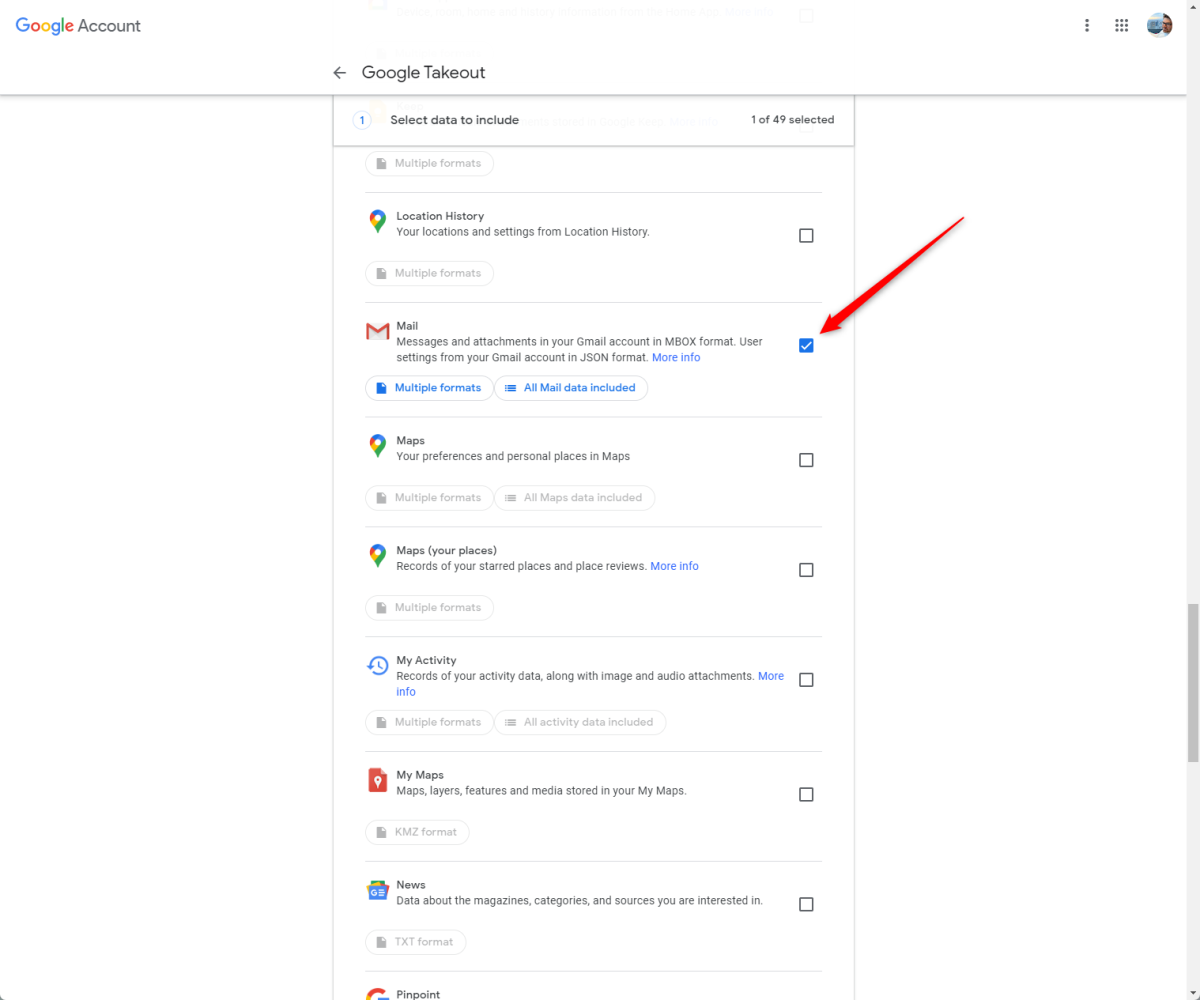
IDG/Marshall Gunnell
A continuación, desplácese hasta la parte inferior de la página y haga clic en «Siguiente paso».
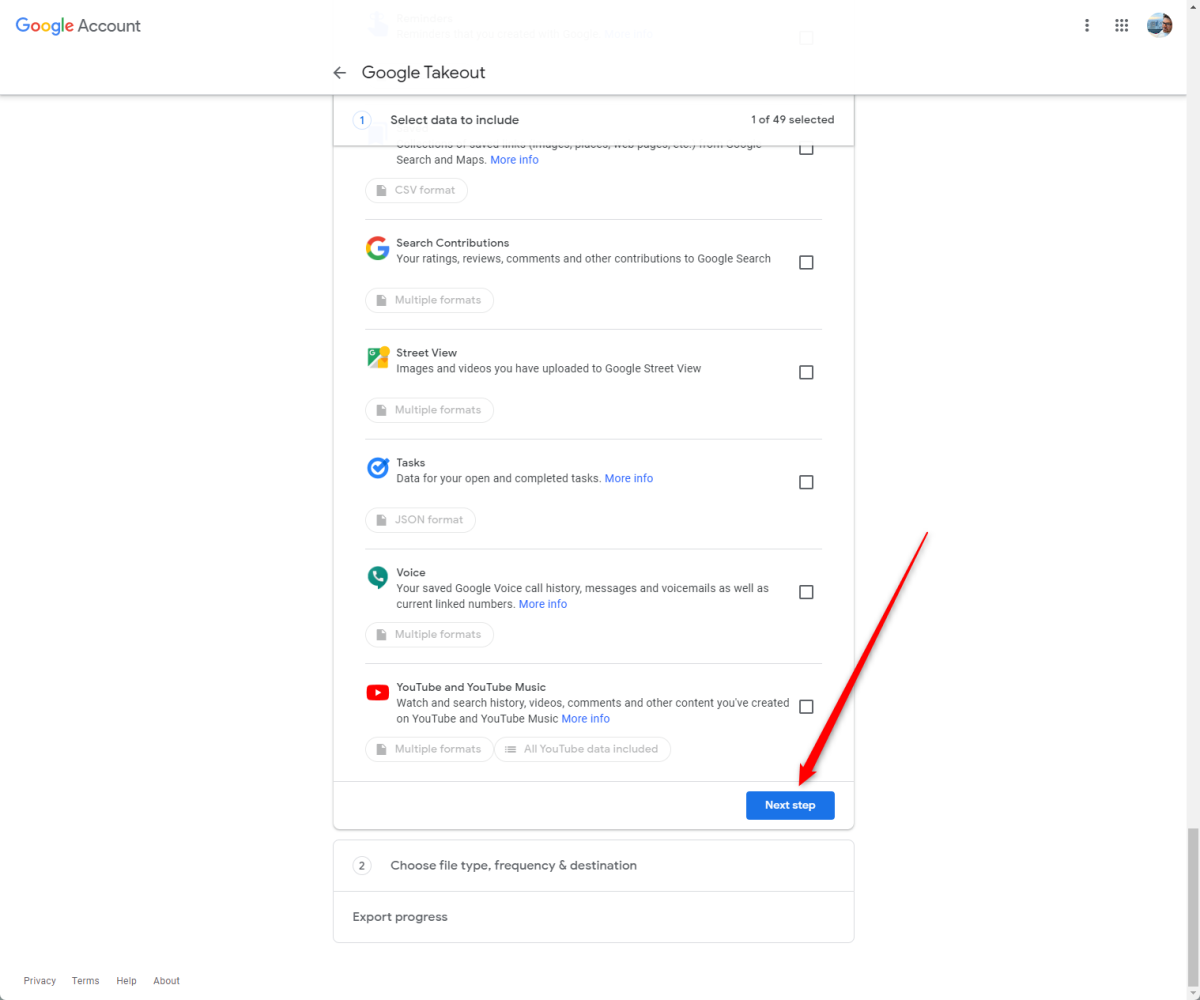
IDG/Marshall Gunnell
Deberá elegir el tipo y tamaño de archivo, la frecuencia y el destino. Una vez que haya ajustado la configuración a su gusto, haga clic en «Crear exportación».
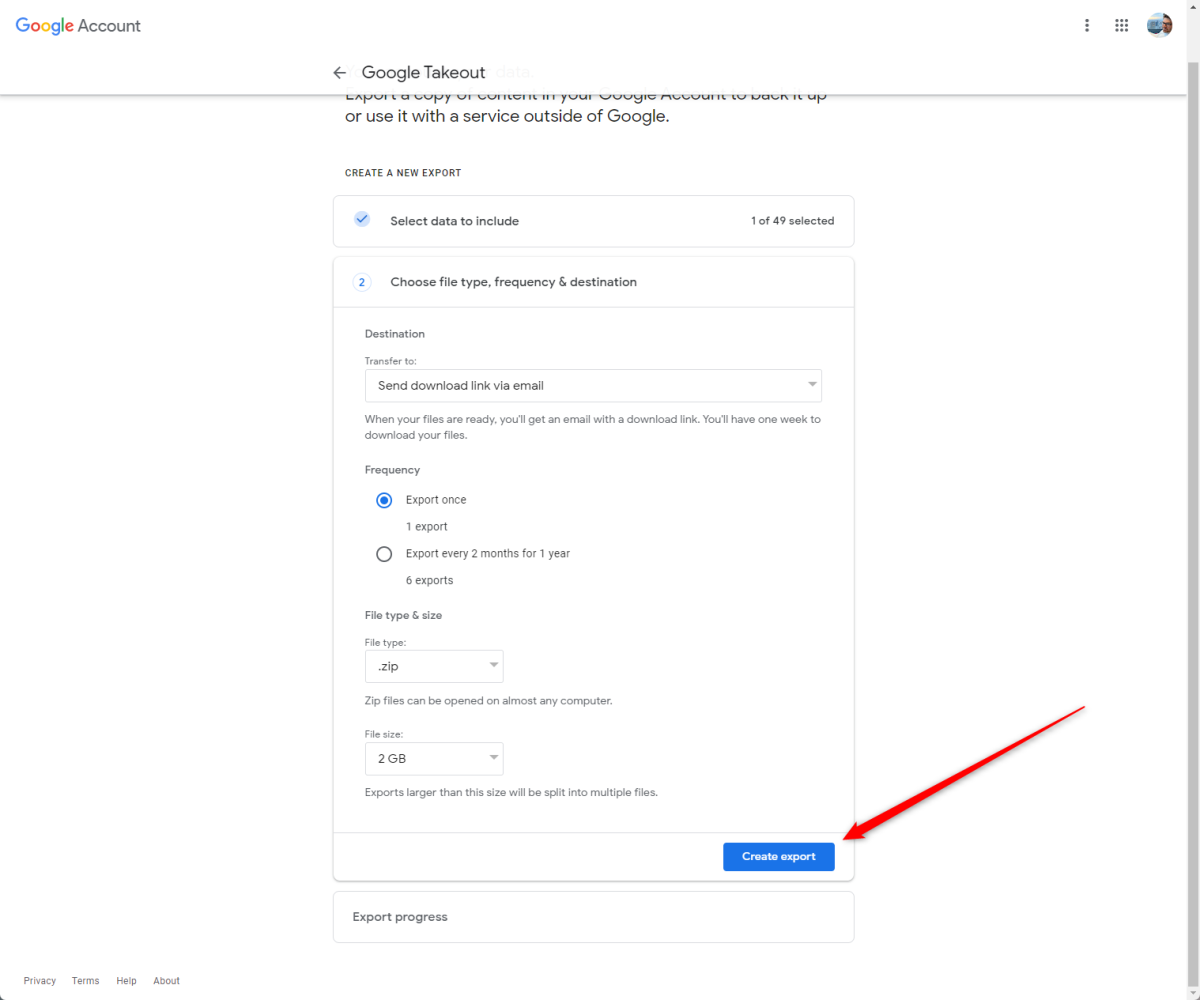
IDG/Marshall Gunnell
Luego, Google comenzará a crear una copia de todos sus archivos de Gmail. Este proceso puede llevar bastante tiempo, desde unas pocas horas hasta varios días. Una vez finalizada la exportación, recibirá un correo electrónico con el enlace de descarga.
Relacionado: Cómo descomprimir archivos en Windows 10





